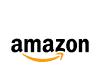Wie kent WhatsApp niet? Whatsapp is een mobiele app waar je berichten naar elkaar kunt sturen middels je smartphone. Het enige wat je nodig hebt is een internetverbing om vervolgens te kunnen chatten of foto’s & video bestanden te kunnen versturen. Wanneer je bijvoorbeeld veel achter je laptop of computer zit heb je ook de mogelijkheid om WhatsApp hierop de te gebruiken. WhatsApp heeft speciaal voor deze mensen Whatsapp Web en Whatsapp Desktop ontwikkeld. In dit artikel gaan we verder in op het verschil en de mogelijkheden van WhatsApp Web en WhatsApp Desktop.
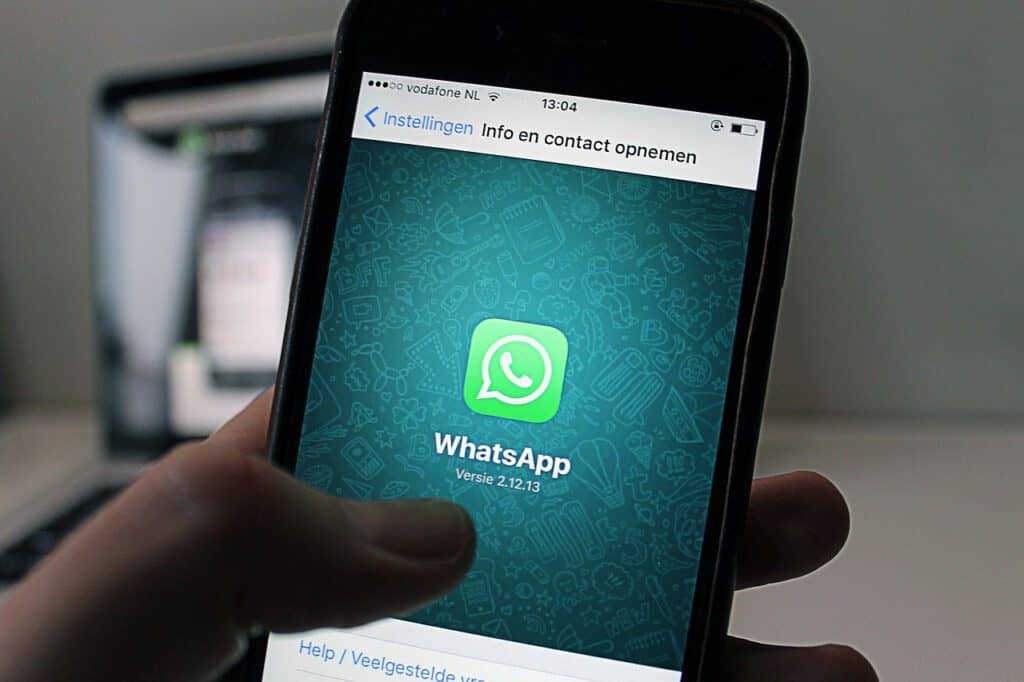
WhatsApp Web
Wanneer je WhatsApp op je PC of Laptop wilt gebruiken heb je twee opties. Het is van belang dat je een opgeladen smartphone hebt. Je kunt namelijk alleen WhatsApp gebruiken als je je smartphone/tablet in de buurt hebt waar de WhatsApp app op staat.
De eerste optie is door gebruik te maken van WhatsApp Web. WhatsApp Web is een browserversie van de populaire app WhatsApp.
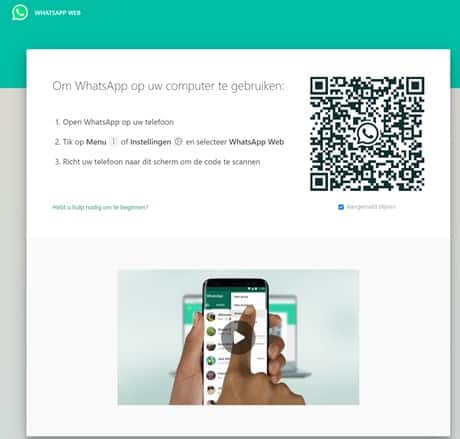
WhatsApp Web gebruiken op Desktop
Wanneer je WhatsApp Web wilt gebruiken op je desktop of laptop dien je onderstaande 8 stappen te volgen:
1. Zet je laptop of PC aan en open een browser.
2. Surf naar Google en type in “WhatsApp Web”
3. Wanneer je op de pagina zit zie je bovenstaand scherm (foto boven de titel)
4. Pak je smartphone en open Whatsapp op je telefoon.
5. Klik rechts bovenaan op Menu (drie bolletjes) en selecteer “WhatsApp Web”
6. Klik vervolgens op “Een apparaat koppelen”.
7. Scan met je smartphone de QR code (rechtsboven) op de pagina van WhatsApp Web.
8. Je kunt nu WhatsApp Web gebruiken op je desktop of laptop.
Wanneer het scannen te lang duurt zorgt WhatsApp er automatisch voor dat je de QR code niet meer kan scannen. Je kunt dan gewoon klikken op “Klik om QR code opnieuw te herladen”.
WhatsApp Desktop
De tweede optie is door gebruik te maken van WhatsApp Desktop. Het is van belang dat je een opgeladen smartphone hebt. Je kunt namelijk alleen WhatsApp gebruiken als je je smartphone/tablet in de buurt hebt waar de WhatsApp app op staat. WhatsApp Desktop is een applicatie die je download op je desktop of laptop.

WhatsApp Desktop gebruiken op PC
Wanneer je WhatsApp Desktop wilt gebruiken op je PC of laptop dien je onderstaande 11 stappen te volgen:
1. Zet je laptop of PC aan en open een browser.
2. Surf naar Google en type in “WhatsApp Desktop”
3. Wanneer je op de pagina zit zie je bovenstaand scherm (zie foto boven de titel)
4. Wanneer je op een Windows computer zit klik je op de groene button “Downloaden voor Windows 64-bit”. Wanneer je een Apple computer/laptop hebt klik je op de blauwe link “Downloaden voor MAC OS X10.10 en hoger”.
5. Wanneer het bestand WhatsAppSetup.exe gedownload is klik je op openen.
6. Wanneer het bestand is geopend krijg je een pagina met QR code te zien
7. Pak je smartphone en open WhatsApp op je telefoon.
8. Klik rechts bovenaan op Menu (drie bolletjes) en selecteer “WhatsApp Web”
9. Klik vervolgens op “Een apparaat koppelen”.
10. Scan met je smartphone de QR code (rechtsboven).
11. Je kunt nu WhatsApp Desktop gebruiken op je PC of laptop.
WhatsApp op iPad gebruiken
Wanneer je WhatsApp wilt gebruiken op je Apple iPad dien je onderstaande 8 stappen te volgen:
1. Zet je Apple iPad aan en open een browser.
2. Surf naar Google en type in “WhatsApp Web”
3. Wanneer je op de pagina zit zie je een QR-code
4. Pak je smartphone en open Whatsapp op je telefoon.
5. Klik rechts bovenaan op Menu (drie bolletjes) en selecteer “WhatsApp Web”
6. Klik vervolgens op “Een apparaat koppelen”.
7. Scan met je smartphone de QR code (rechtsboven) op de pagina van WhatsApp Web.
8. Je kunt nu WhatsApp Web gebruiken op je Apple iPad.
Om niet steeds opnieuw de internetbrowser te hoeven gebruiken kun je op het “Deel icoon” klikken. Wanneer je even naar beneden scrollt zie je staan “Zet op Beginscherm”. Klik dit aan. Vervolgens zie je nu een Whatsapp icoon op je beginscherm staan. Ook kan je op desktop de gearchiveerde berichten van Whatsapp bekijken!
FAQ WhatsApp desktop gebruiken
Hieronder staan de meest gestelde vragen over WhatsApp gebruiken op je desktop.
Ja, je kan WhatsApp gebruiken op je PC. Wanneer je WhatsApp op je PC of Laptop wilt gebruiken heb je twee opties. De eerste optie is door gebruik te maken van WhatsApp Web. De tweede optie is door gebruik te maken van WhatsApp Desktop. Lees in dit artikel hoe je WhatsApp op je PC gebruikt.
Open een browser en surf naar Google. Type in “WhatsApp Web” of surf gelijk naar https://web.whatsapp.com/ .
Dit kan meerdere redenen hebben. Zorg ervoor dat je smartphone aan staat, dicht bij je in de buurt is en verbinding heeft met het internet. Zorg er ook voor dat je PC een internetverbinding heeft. Mocht dit niet helpen is het raadzaam om te kijken of je de nieuwste browserversie hebt. Om vervolgens in te loggen op WhatsApp Web kun je de stappen volgen in dit artikel.
Ja, je hebt zeker je smartphone nodig om WhatsApp Web te gebruiken. Je smartphone dient als verlengstuk waarbij je een QR code dient te scannen om in te loggen in WhatsApp Web.